
时间:2021-05-27 04:24:32 来源:www.win10xitong.com 作者:win10
电脑已经成为了大家生活中不可或缺的东西,而且基本上所有的用户电脑都安装了windows系统,操作系统的过程中往往会遇到一些问题,就比如win10网络属性打不开的情况,这个win10网络属性打不开问题还难到了一些平时很懂win10的网友,如果你也被win10网络属性打不开的问题所困扰,在查阅了很多资料后,小编整理了方法步骤:1.首先打开控制面板,点击网络和Internet。2.再点击网络和共享中心,点击更改适配器设置选项就搞定了。今天小编就来给大家详细的说一说关于win10网络属性打不开的具体操作办法。
今日小编推荐系统下载:雨林木风Win10纯净版
处理方法如下:
1.首先打开控制面板,单击网络和互联网。
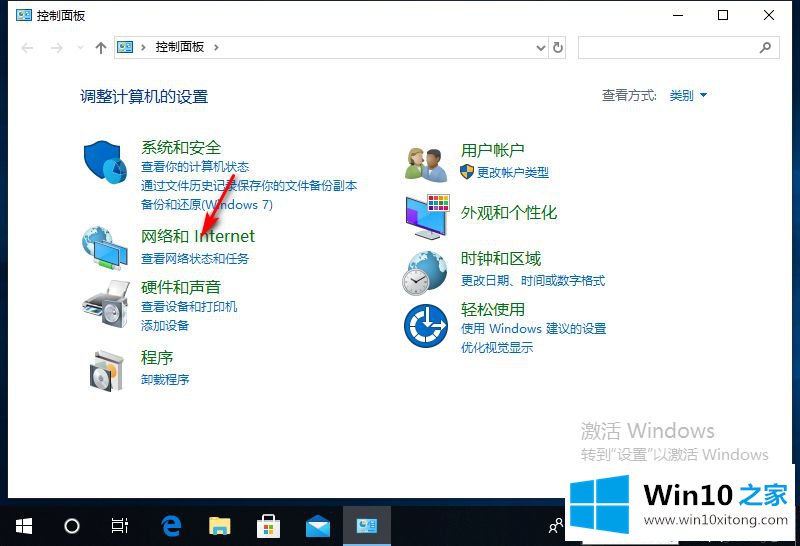
2.单击网络和共享中心,然后单击更改适配器设置。
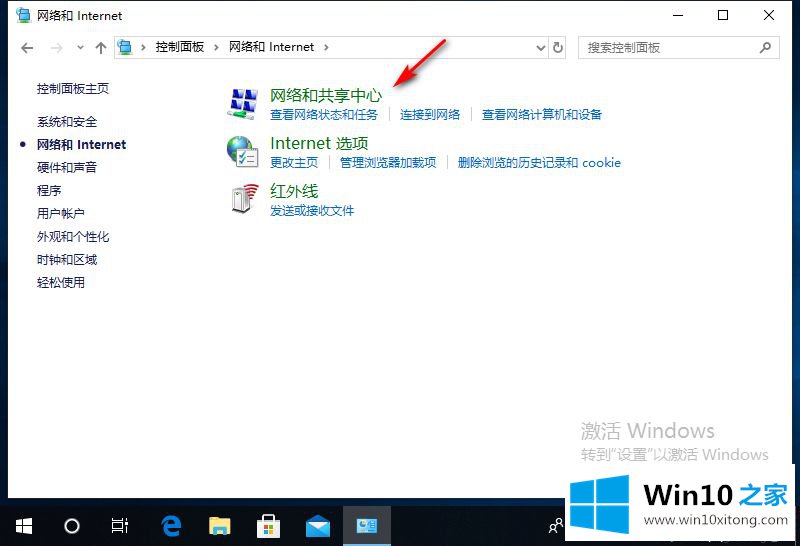
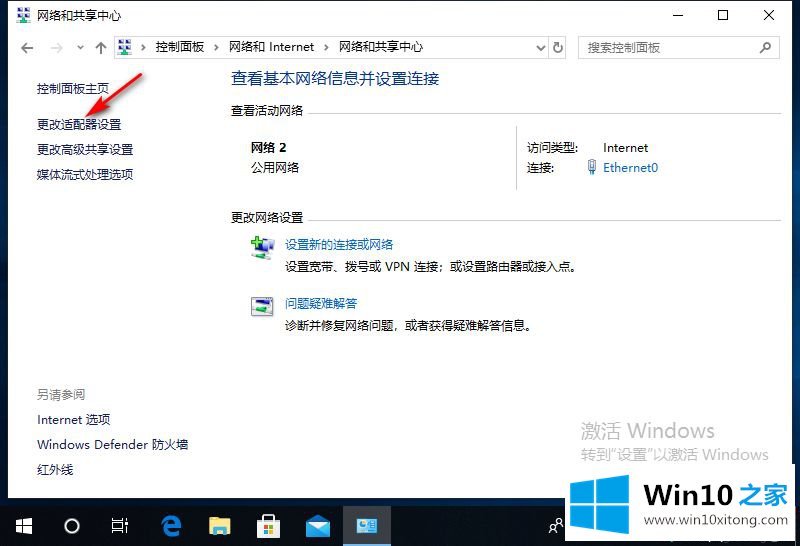
3.右键单击禁用的网络,然后选择开始。
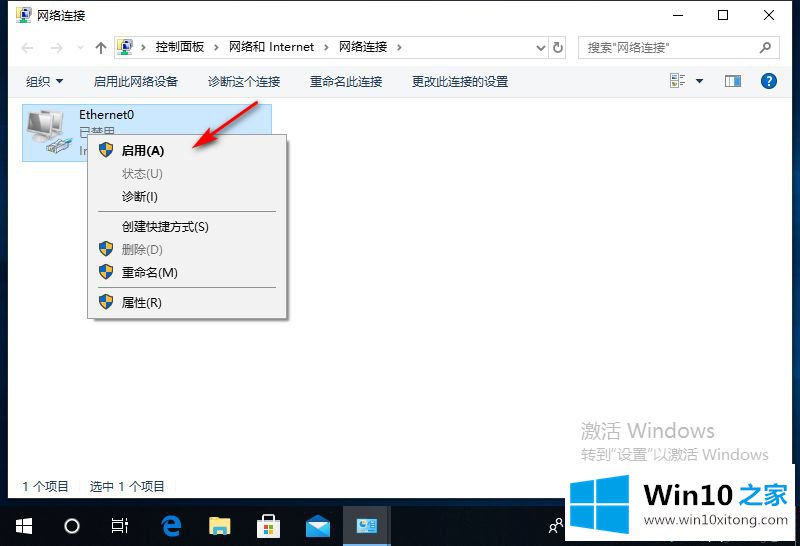
4.右键单击开始菜单并选择Windows PowerShell(管理员)。输入后输入netsh winsock reset,按回车键重启。
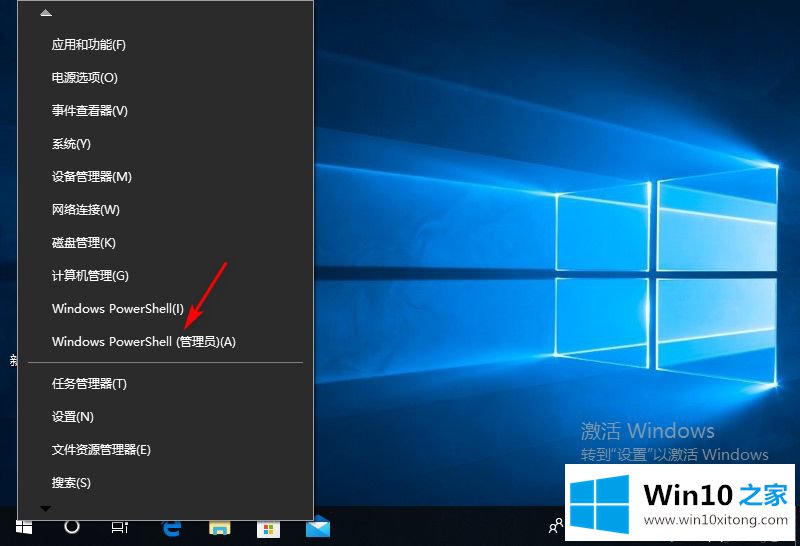
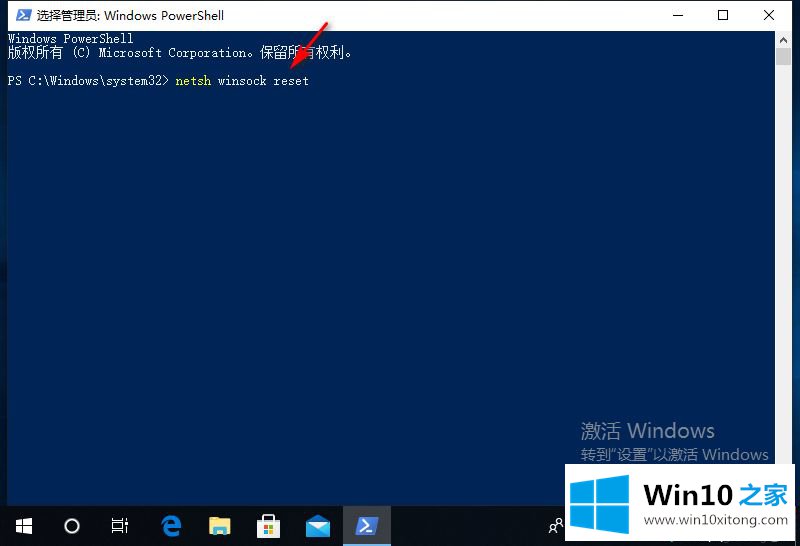
Win10网络无法打开属性,可以在这里分享。如果遇到同样的情况,可以参考上面的方法解决。
以上内容主要就是由小编给大家带来的win10网络属性打不开的具体操作办法,谢谢各位对本站的支持。